Зачем нужен аккаунт на Viva-Games?
Пользователи, у которых есть аккаунт, могут сохранять игровой процесс на сервер в любой игре и создавать списки игр (как на Youtube, например).
Создание аккаунта абсолютно бесплатно и займёт всего минуту Вашего времени.
Для создания аккаунта просто кликните в блоке "Войти на сайт" иконку социальной сети, в которой у вас уже есть активный профиль и следуйте подсказкам.
Micro-PROLOG
https://viva-games.ru/game/micro-prologSinclair Research Ltd (Великобритания), 1983
Автор: Logic Programming Associates Ltd
Жанр: Программы и утилиты
Язык
- Русский
- English
Управление
- Клавиатура(?)
Максимум игроков
- Один
Рассказать друзьям
Доступные версии
Доступные версии
- Описание (авт.пер.)
- Информация
ВВЕДЕНИЕ В микро-Prolog ДЛЯ СИНКЛЕР СПЕКТР ZX SPECTRUM
Загрузка микро-Пролог
микро-ПРОЛОГ загружен в нескольких секций: эта последовательность свинца в последующей данных повторяется несколько раз.
Если все установлено правильно, загрузка микро-Пролог должен занять около минуты. Когда компьютер закончит загрузку мигающие полосы исчезнут и сообщение авторских прав будет отображаться следующим образом:
Спектр микро-Пролог T1.0
© 1983 МПУ ООО XXXX &. L
Теперь вы готовы для загрузки SIMPLE переднего плана программы.
Простая система
микро-Пролог является чрезвычайно гибкий язык. Возможно, использовать его, чтобы написать много разных видов программы. Одна программа поставляется на кассете микро-Prolog фактически изменяет способ мы используем язык. Эта программа называется простым; это делает микро-Пролог проще понять. Мы научимся использовать язык, используя простые.
SIMPLE записывается на кассете сразу же после microPROLOG. Он должен быть загружен.
Вы должны увидеть символы и. на левой стороне экрана под сообщением авторских прав. Рядом с этим мигает L курсор. Курсор используется для указания местонахождения на экране символы, которые Вы вводите в появится. О спектре, курсор указывает также, какой характер будет производиться конкретного ключа.
Вы заметите, если нажать CAPS LOCK (CAPS SHIFT вместе с 2) L Курсор изменится на C, что означает, что все вы вводите после этого будет заглавными буквами. Нажатие CAPS LOCK снова вернет вас к нормальной строчной клавиатурой и мигающим L курсора.
Сочетание & .L называется быстрое и означает, что microPROLOG ожидает вас что-то типа. Тип:
НАГРУЗКИ SIMPLE
НАГРУЗКИ и SIMPLE набираются с помощью обычного машинки действие клавиатуры. Удерживайте CAPS SHIFT ключ, чтобы получить заглавные буквы.
Если вы допустили ошибку и хотите, чтобы исправить это, вы можете использовать клавиши стирания (CAPS SHIFT вместе с 0). Это будет удалить последний символ слева от мигающего курсора.
Затем нажмите ENTER, и начать свой кассетный плеер. Через несколько секунд закономерности полосатых линий должна появиться на границе экрана. ПРОСТО сейчас загружены. Она состоит из большого количества небольших блоков данных и занимает около одной минуты, чтобы загрузить. Как каждый блок загружается, микро-Пролог проверяет, что он правильно загружена и виды из:
ПРОСТО 01 БЛОК ОК
Это сообщение состоит из имени файла, за которым следует номер блока считывания. Если по какой-либо причине, компьютер не в состоянии понять, блок, вместо блока ОК сообщении компьютер будет отображаться:
ПРОСТО 07 ОШИБКА
Если это произойдет, перемотать ленту немного, и компьютер будет пытаться загрузить блок снова. Это другой вид ошибки происходит, наиболее разумным решением будет начать снова загружается просто. После того, как вы прочитали Primer вы сможете понять и вылечить большинство ошибок. До тех пор, пока перезапустить микро-Prolog тип:
NEW. (Убедитесь, что вы помните точку)
Это будет расчищать любые части простых, которые могут быть загружены. Перемотка ленты и повторите попытку загрузки просто.
Когда микро-Пролог завершит загрузку, вы увидите микро-Пролог строку &. Выключайте диктофон; ПРОСТО был загружен, и компьютер готов принять ваш следующий вход.
Клавиатура в микро-Prolog
ZX Spectrum продолжает ZX81 традицию публиковать полный BASIC ключевое слово на каждой клавише. Вы можете `типа” ВХОД, ВОЗВРАТ, GOSUB т.д. одной клавиши.
микро-Пролог не есть система фиксированных ключевых слов; Гибкость языка позволяет пользователям определять свои собственные ключевые слова, если они этого захотят. Когда вы загружены SIMPLE набор ключевых слов был определен. Мы будем учиться использовать эти слова в следующем разделе.
До этого, важно, что вы должны быть знакомы с клавиатуры. Как вы работаете с этим разделом вы можете попробовать ввести все что угодно. Компьютер может попытаться понять его и не – что дает вам ошибку – или вы можете протереть его с помощью клавиши стирания. Если, в любое время, вы набрали Отображение номера текущей бессмысленных символов, вы можете вернуться к &. быстрое нажатием BREAK (символ SHIFT и сломать ключи вместе). Это позволит предотвратить компьютер от потрудившись взглянуть на то, что вы набрали. Сообщение о том, что типы компьютерных из при вводе BREAK просто говорит вам, что компьютер делает, когда вы перебил его.
Верхняя и строчные буквы
В большинстве случаев, обычные верхний и нижний регистр букв будет достаточно. Они набрали использованием стандартной пишущей машинки действие клавиатуры. CAPS SHIFT нажата, за которым следует буква требуемого, является столицей. Попробуйте ввести что-то, используя капиталы.
Часто, при вводе в программе или текст, вы можете секцию всего этого, чтобы быть заглавными буквами. Как на пишущей машинке, клавиатура ZX Spectrum обеспечивает CAPS LOCK ключ. Если нажать CAPS LOCK (CAPS SHIFT вместе с 2) каждой буквы, которые вы вводите после этого, пока вы не нажмете CAPS LOCK снова будет в столицах. Вы заметите, что Спектрум показывает, что она находится в CAPS LOCK `режим ‘, изменив мигающий L курсор мигающим С.
Знаки и арифметические символы
Другие основные символы, которые Вы будете нуждаться являются препинания и арифметические символы; особенно (и). Большинство из этих символов появляется на клавишах в красный. Чтобы получить их, нажмите красную кнопку СИМВОЛ SHIFT вместе с символом необходимого. Вы заметите, что для ключей, на которой BASIC ключевое слово печатается в красный, знак вопроса? печатается чтобы показать, что вы набрали что-то, что microPROLOG не понимает.
Есть несколько символов, напечатанные под клавишами красным. Одним из них является особенно важным для микро-Prolog – | называется “bar’- и несколько других могут быть полезны. Они набираются в `расширенный режим”, нажав CAPS SHIFT и SYMBOL SHIFT вместе. Вы заметите, что мигает L курсор – ожидая письмо, цифру или символ – изменений в E, чтобы указать, что вы сейчас в расширенном режиме. Чтобы получить красный (ниже ключевых) символов вы должны теперь нажать SYMBOL SHIFT вместе с клавишей вам требуется.
удалять
Чтобы стереть символы на линии используется клавишу удаления. Это на той же клавише, как 0. CAPS SHIFT должна удерживаться в то же время.
Левая и правая клавиши управления курсором (<- по ключевым 5 и ->на ключевой 8) позволяют перемещать курсор в текущей строке. CAPS SHIFT должна быть нажата в то же время. Установив курсор в нужное место, неверные символы могут быть удалены, а текст вставляется.
Используя простые – научиться описывать вещи
Большинство компьютерных языков состоят из последовательностей команд в компьютер. ПРОЛОГ отличается, как он работает с описаниями житейских понятий и идей.
Чтобы понять эту идею описания, давайте начнем с описания картину, состоящую из четырех простых геометрических форм.
[Примечание редактора: эта схема была графический в оригинальной инструкции]
Квадратный шестиугольник
Треугольник Прямоугольник
Если мы описывали эту картинку другу мы должны были бы объяснить различные позиции для каждого из формы в картине. Мы могли бы сказать, что квадрат, например, выше треугольника.
Мы можем сказать компьютеру эту информацию, используя простые microPROLOG если мы представляем его в виде, что компьютер будет понимать: квадрат выше треугольника
Мы отделить факт на три части. У нас есть два объекта, площадь и треугольник, и отношения, которые их соединяет: выше.
Если мы готовы перевести наши описания в такого рода форме, микро-Пролог позволит нам продолжать использовать обычные английские слова. Давайте сказать компьютеру этот факт; этот кусок описания о нашей картине.
Сначала проверьте, что компьютер показывает &. быстрое. Это указывает на то, что микро-Пролог готов сделать что-то. Если его там нет, типа ПЕРЕРЫВ (СИМВОЛ SHIFT и ПЕРЕРЫВ). Это один способ сказать компьютер, чтобы остановить то, что он делает и подготовить, чтобы сделать что-то еще.
Примечание – ключевые слова мы узнаем в этом разделе являются частью SIMPLE переднего плана программы. Чтобы использовать их, мы должны иметь простые загружен. Если вы хотите использовать микро-Prolog без SIMPLE вы должны проконсультироваться с микро-Prolog Primer.
добавлять
Мы будем использовать ключевое слово надстройку, чтобы указать, что мы хотим, чтобы компьютер, чтобы узнать что-то новое.
Давайте добавим наш первый приговор:
добавить (квадрат выше треугольника)
Мы должны надстройку ключевое слово, то левую скобку, то наш приговор и, наконец, правильный кронштейн. Обратите внимание, что вы можете поставить в нескольких пространствах между словами, если это делает его более четким. Нажмите кнопку ENTER.
Компьютерные магазины этот факт. Чтобы увидеть всю информацию, которую он знает, в любой момент мы можем напечатать:
перечислить все (и нажмите клавишу ВВОД)
Компьютер будет отвечать:
квадрат выше треугольника &.
Добавим еще немного информации о нашей картине.
ПРИМЕЧАНИЕ – Как вы добавить эту информацию вы можете делать ошибки. Обратитесь к разделу редактирования, удаления и убивать их исправить.
В то время как вы добавляете один из этих приговоров не введите закрывающую скобку; нажмите клавишу ВВОД. Вы заметите, что вместо &. подскажите 1. подсказка появляется в начале линии. Не паникуйте! microPROLOG очень терпимы; это позволяет ввести наказание на несколько строк. 1. указывает, что компьютер ожидает один закрывающий кронштейн (а 2. будет означать две закрывающие скобки, и так далее). Компьютер не вернется в &. подскажите, пока вы не набрали).
&. добавить (шестиугольник выше прямоугольника)
&. добавить (шестиугольник правой кнопкой по площади) &. добавить (прямоугольник правой кнопкой треугольника) &.
В первом предложении мы добавили, мы использовали соотношение выше связать две формы. В этих предложениях мы ввели новые отношения прямо-из.
Теперь, давайте посмотрим, что мы сказали, компьютер до сих пор:
&. список всех (не забывайте следить каждую команду с ENTER)
квадрат выше треугольника
шестиугольник выше прямоугольника шестиугольник правой кнопкой по площади прямоугольник правой кнопкой треугольника &.
Мы также можем перечислить предложения с точки зрения их отношения:
&. список правой кнопкой по
шестиугольник правой кнопкой по площади
прямоугольник правой кнопкой треугольника &.
Преподавание компьютерных вещи, описывая информацию в этом виде пути, как известно, как создание базы данных. База данных представляет собой набор данных; набор информации.
Использование базы данных-задавать вопросы
Информация становится полезным только тогда, когда мы в состоянии использовать его. Энциклопедии только использования, когда мы консультируемся его ответить на вопросы или подтвердить знания, которыми мы обладаем.
Информация, хранящаяся в микро-Prolog базе данных становится полезным, когда мы начинаем задавать вопросы.
Без оглядки на картинке, может вы помните позиции для каждой из форм? Был выше треугольника или наоборот квадрат? Возможно, эта картина слишком легко, но то, что, если бы было пятьдесят формы? Вы бы смогли вспомнить все относительные положения фигур?
Мы часто в состоянии ответить на сложные вопросы, используя информацию, хранящуюся в компьютере. После того, как мы построили нашу базу данных, мы можем спросить микро-Пролог вопросы.
в-подтверждает наши догадки
Первый тип вопросов мы можем спросить, что ответил просто да или нет. Был выше треугольника квадрат? Был треугольник справа от шестиугольника?
Мы просим эти вопросы, используя простой ключевое слово. Вопрос `Был выше треугольника квадрат? сформулировано таким образом:
является (квадрат выше треугольника)
Если мы введем это в компьютер компьютер будет реагировать ДА.
Важно, чтобы задать вопрос правильно. Слова используются – vocabulary- должны быть такими же, как те, которые используются, когда был добавлен информации. Если, например, вы пытаетесь спросить: является (квадрат на-топ-треугольника)
компьютер будет реагировать:
Ошибка Оценка 2: Нет четкости для относительно пытаются на верхних (квадрат треугольник)
о том, что он не понимает слова на-топ-оф.
Чтобы понять, что отношения было сказано компьютер о, вы можете ввести:
& .list ДИКТ
Для базы данных мы построили до сих пор должен выполнить компьютер:
выше Dict правой кнопкой по Dict &.
Эти слова словарь отношений понятны компьютеру. Используйте эти слова, когда задают вопросы.
Давайте спросим еще несколько вопросов.
и .is (шестиугольник выше прямоугольника) ДА & .is (Шестиугольник правой кнопкой по площади) ДА и .is (шестиугольник выше шестиугольника) НЕТ и .is (круг над восьмиугольника) НЕТ
Компьютер будет отвечать на вопросы, используя только информацию, доступную. То, может быть совершенно верно в окружающем мире, но если компьютер не было сказано это, то ответ будет НЕТ.
Если вы не получите ответы, которые вы ожидаете, проверьте, что вы используете тот же словарь. микро-Пролог рассматривает малые и заглавные буквы разному; шестиугольник не то же самое, как шестиугольника.
Если мы хотим, мы можем задать более сложный вопрос, такие как:
& .с (Шестиугольник правой кнопкой по площади и шестиугольника выше прямоугольника) ДА
Компьютер отвечает ДА, только если все части вопроса верны; в противном случае он будет отвечать НЕТ.
Обратите внимание, что в английском языке мы иногда оставляют слова из сложных вопросов. Мы, возможно, попытался спросить:
& .is (Шестиугольник правой кнопкой по площади и выше прямоугольника)
Это неверно микро-Пролог. Сложный вопрос всегда состоят из более мелких вопросов, каждый из которых должен быть полным.
Также может быть использован, чтобы спросить еще такой вопрос: `Есть ли что-то выше треугольника”? В таких вопросах слова `что-то ‘и` что-либо “стоять на вещи, которые мы не знаем. Если шестиугольник находится справа от квадрата, `нибудь ‘в первом вопросе может относиться к площади. Если квадрат выше треугольника, то квадрат может быть `что-то” во втором вопросе.
В микро-Prolog мы используем буквы х, у и г (также X, Y, Z, X1, X1 и т.д.), чтобы стоять для неизвестных величин.
Давайте задавать эти вопросы в простой микро-Прологе.
& .is (Шестиугольник правой кнопкой х) ДА и .is (х выше треугольника) ДА
Х в этих вопросах используется подобным образом на слова `что-то ‘или’ ничего ‘в английских вопросы.
Теперь мы увидим еще одно применение этого метода позволить `переменные” стоять на часть наших вопросов.
который-информация выбора
Большинство вопросов, которые мы задаем на английском языке не ответил просто да или нет. Какой самый быстрый маршрут к станции? Сколько вы весите?
На эти вопросы отвечает с подробной информацией. В микро-Prolog мы часто хотим больше информации от вопроса. Мы используем другой простой ключевое слово, которое.
Предположим, мы хотим узнать, какие формы выше прямоугольника, используя нашу существующую базу данных.
Мы просим:
& .which (Х: х выше прямоугольника)
Компьютер будет отвечать:
шестиугольник Нет (больше) ответы
Давайте рассмотрим этот вопрос внимательно.
которые (х: х выше прямоугольника) Ответ информация картина селектор
Информация селектор очень похож на последнего рода является вопрос мы смотрели на. Х обозначает `что-нибудь ‘компьютер может найти, что` выше прямоугольника “. Ответ картины (первая «х») сообщает компьютеру, что вы хотите напечатаны; В этом случае, значение х. Давайте посмотрим еще немного, какие вопросы:
& .which (Х: шестиугольник правой кнопкой х) квадрат Нет (больше) ответы
& .which (Х: х выше площади) Нет (больше) ответы
В этом примере, нет ничего выше площади и так нет ответов печатаются.
& .which (Х: х выше у) квадрат шестиугольник Нет (больше) ответы
Часто более одного ответа будет найден. В этом примере у обозначает другого неизвестного. Вы можете прочитать этот вопрос на английском языке, как `Какая форма выше другой форме?
Как и находится вопросов, мы можем использовать сложный набор условий, чтобы выбрать необходимую нам информацию.
& .which (Х: х выше прямоугольника и х правой кнопкой по площади) шестиугольник Нет (больше) ответы
Мы видели, что первая часть вопроса используется, чтобы указать, что мы хотим распечатать. Это может быть больше, чем просто одно значение.
& .which (Х у: х выше у) квадрат треугольник шестиугольник прямоугольник Нет (больше) ответы
В этом вопросе мы ищем пар неизвестных форм таким образом, что один над другим.
Текст также может быть включен в то, что мы хотим распечатать.
& .which (SHAPE х: у правой от х) SHAPE площади SHAPE треугольник Нет (больше) ответы
Самая распространенная ошибка при использовании какой вопрос, чтобы забыть, что каждый, на какой вопрос должен иметь как образец ответов и информации селектор.
Многие люди пытаются и тип:
& .which (Х выше у) вместо: & .which (Х: х выше у)
Первый из этих вопросов выдает сообщение об ошибке, потому что нет ответа картина не была включена. Второй, который включает в себя ответ шаблон х, производит:
квадрат шестиугольник
Нет (больше) ответы
Правила-расширяя диапазон базы данных
До сих пор мы научились добавлять информацию, перечислить его и задать вопросы. Теперь мы готовы встретить самый мощный идею в микро-ПРОЛОГ программирования; что из правил.
Давайте перечислим базу данных до сих пор:
& .list Все квадрат выше треугольника шестиугольник выше прямоугольника шестиугольник правой кнопкой по площади прямоугольник правой кнопкой треугольника
Какая фигура находится ниже площади?
Мы могли бы уже получить правильный ответ от компьютера с помощью вопроса: & .which (Х: квадрат выше х) треугольник Нет (больше) ответы
Мы можем фраза вопрос подобным образом, потому что мы знаем, что `ниже ‘и` выше “являются противоположностями. Компьютер не знает о ниже, но мы могли сказать его, добавляя новые предложения.
& .Добавьте (Треугольник ниже площади)
& .Добавьте (Прямоугольник ниже шестиугольника)
Это просто дублирует информацию, уже содержащуюся в базе данных. Мы могли бы, вместо того, чтобы, определить ниже с точки зрения выше, как правило.
Мы знаем, что если х выше у тогда у должна быть ниже х. Скажем компьютер.
& .Добавьте (Х ниже у, если у выше х)
Добавим правила точно так же, как и фактов. Еще раз мы используем переменные (х и у) стоять значений, которые неизвестны. Правило может быть перечислены с помощью команды списка.
& .list Ниже X ниже Y, если Y над X
Мы можем использовать правило ниже в точности так же, как это факты о-выше.
& .is (Квадрат ниже треугольника) НЕТ
& .which (Х: х ниже шестиугольника) прямоугольник Нет (больше) ответы
Давайте добавим еще одно правило
& .Добавьте (Х левой от у, если у правой от х)
Попробуйте использовать полную базу данных, задавая вопросы, которые включают эту новую правилу левой из.
Мы сейчас встретились многие из идей микро-ПРОЛОГ программирования с помощью простого переднего плана системы. MicroPROLOG Грунтовка включает в себя гораздо более всеобъемлющий взгляд на этих идей и принимает вещи гораздо дальше.
редактирование, удаление и убийство (или передумать или ваши ошибки)
Часто, когда вы разрабатываете программу вы будете делать ошибки, опечатки слово или хотите использовать другое слово, чтобы описать отношения. Один из способов удаления некорректных предложений заключается в использовании команды удаления. Во-первых, список предложений, которые включают тот, который вы хотите удалить.
& .list Выше квадрат выше треугольника шестиугольник выше rectngle
Предположим, мы хотим, чтобы удалить второе предложение, тот с неправильным написанием прямоугольника. Набираем:
& .delete Выше 2 &.
Более радикальный подход к удалению информации является распоряжаться всей совокупности приговоров. Мы используем слово убить.
& .kill Выше
бы удалить все предложения о выше и отвечать:
Определение для выше удален
Конечная операция удаления удаляет все, что вы добавили с помощью команды убить все. Компьютерные проверяет, что вы на самом деле имею в виду все.
& .kill Все Вся программа да / нет? да Вся программа удалена &.
Как правило, нет необходимости, чтобы удалить или убить предложений с целью изменения их. Мы можем использовать редактирования, чтобы позволить нам вернуться назад и изменить неправильное слово.
& .edit Выше 1 1 (квадрат выше треугольника)
1 указывает положение приговора в списке предложений для выше. Вы можете изменить порядок предложений, изменив этот номер.
Используйте элементы управления курсором (<- (CAPS SHIFT с 5) и ->(CAPS SHIFT с 8)) и удаления ключа (CAPS SHIFT с 0), чтобы выправить линию. Персонажи также могут быть вставлены с помощью элементов управления курсором, а затем ввести новый текст. Когда вы удовлетворены поправки клавишу ВВОД.
сохранения и загрузки ваших программ
Вы можете сохранить работу, которую вы сделали на любом этапе в развитии микро-Пролог программы путем записи программы на кассете.
Перед записью программы, убедитесь, что микрофонный вход гнездо на Spectrum подключен к микрофонному разъему на вашем рекордере, используя те же цвета пробки. Другой ведущий подключения уха до уха не должен быть подключен. Если это вы не сможете записать правильно. Чтобы сохранить базу данных вы создали до сих пор тип:
сохранить форму (и нажмите клавишу ВВОД)
Компьютер будет реагировать с:
начать ленту для записи
Хит ENTER, когда будете готовы
При нажатии ENTER, программа будет записана на ленту. Как это происходит, вы увидите те же виды узоров, как те, которые появились, когда вы загружены микро-пролога и SIMPLE, и будет отображаться каждый номер блока. Компьютер будет отвечать и. подскажите, когда завершения сохранения. формы является имя-вы-файл можно использовать любое имя, состоящее из букв и цифр.
Обратите внимание, что микро-Пролог команда SAVE может быть использован. Это отличается от сохранения (часть SIMPLE) в том, что не `готовы” сообщение не печатается.
загрузка
Загрузка собственных программ выполняется точно так же, как и погрузки ПРОСТО исключением того, что вы используете тип нижний регистр нагрузку. Тип:
формы нагрузки (и нажмите клавишу ВВОД)
Не забудьте перемотать пленку на перед началом программы. Убедитесь, что провода подсоединены правильно (от уха до уха). Нажмите кнопку ENTER на компьютере с последующей играть на вашем магнитофон. Используйте настройки громкости / тембра, что вы нашли работали при загрузке микро-пролога и просто. Это очень хорошая идея, чтобы сохранить ваши программы регулярно, как вы их развивать. Это может занять несколько минут, но сэкономит вам часы перепечатывания.
Приложение
Вот список программ, которые вы найдете на кассете Micro-Прологе.
Помимо самого и простой передний конец программы описаны в данной брошюре Прологе есть альтернатива передний конец, MICRO, а также ряд утилит, предназначенных для оказания помощи более продвинутых пользователей микро-Прологе. Цель и метод использования каждой программы оформляется в справочном руководстве микро-Прологе. Для вашего удобства, программы, которые можно использовать с обеих простой и интерфейсных программ МИКРО записываются на обеих сторонах ленты.
Сторона А Сторона Б
Лента Программа Лента программа Счетчик имя имя счетчика (Ок) (ок)
000 ПРОЛОГ 000 ПРОЛОГ
040 ПРОСТО 040 MICRO 075 SIMTRACE 065 EXPTRAN 100 EXPTRAN 080 СКАЗАЛ 110 TOLD 090 MICSHOW 125 SIMSHOW 100 РЕДАКТОР 135 ПРОГРАММА 130 Модули 150 DEFTRAP 145 TRACE 165 SPYTRACE 165 SPYTRACE 180 ERRTRAP 180 ERRTRAP
Резюме микро-Prolog клавиатуры
Чтобы получить мелкие буквы
например а б Нажмите букву обеспокоены
заглавные буквы
например A B C CAPS SHIFT с письмом
CAPS LOCK / разблокировки
для всех букв в столицах CAPS SHIFT с 2
чисел
например 123 Нажмите номер
красные символы на клавишах
например (). “СИМВОЛ SHIFT с символом
красные символы ниже ключей
например | [] СИМВОЛ SHIFT с CAPS SHIFT, а затем СИМВОЛ SHIFT с символом
УДАЛЕНИЕ CAPS SHIFT с?
<- (Влево курсор) CAPS SHIFT с 5
->(Курсор вправо) CAPS SHIFT с 8
Еще одно изменение было сделано для клавиатуры. Для получения BREAK – то есть, чтобы остановить компьютер работает программа – пресс-SYMBOL SHIFT с перерыва.
Можете начать играть в Micro-PROLOG онлайн. Утилита для программной разработки, которую подарил миру Logic Programming Associates Ltd, была выпущена компанией Sinclair Research Ltd в 1983 году в Великобритании.
Сохранённые игры[X]
Справка[X]
Помощь уже в пути!
- x1
- x2
- x3
<<<<
<<<<
<<<<
Не забывайте периодически сохранять игровой прогресс на сервере (клавишей F8), чтобы уверенно продвигаться вперёд!
Если вы гость на сайте, то прогресс будет сохранён только в памяти браузера и потеряется при закрытии. Чтобы этого не произошло - просто войдите в свой профиль.
Для загрузки сохранённой игры жмите F3 или откройте меню "Диск" кнопкой на правой панели.
Если игра не запускается, или у вас есть вопросы по игре - задайте их ниже.









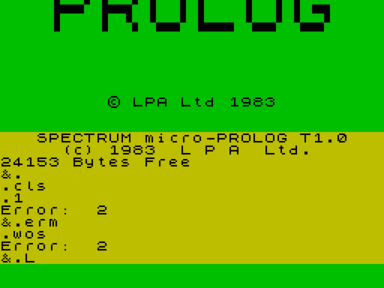



















Не запускается или глючит игра, или не можете пройти? Спросите в комментариях.